Inkscapeè un programma di vettori estremamente versatile che ti offre libertà creative nella creazione di grafiche. In questo tutorialti presenterò le funzioni e gli strumenti fondamentali. Scoprirai come è strutturata l'interfaccia del programma e come adattare i documenti secondo le tue esigenze. Esploriamo insieme il mondo di Inkscape!
Principali informazioni Imparerai come è strutturata l'interfaccia di Inkscape, come creare e salvare documenti, lavorare con i colori e utilizzare strumenti per la trasformazione degli oggetti e la progettazione del testo. I livelli e le maschere giocano anche un ruolo importante nel tuo lavoro creativo.
Guida passo passo
1. Conoscere l'interfaccia del programma
Per poter lavorare con Inkscape, è importante comprendere l'interfaccia del programma. Dopo aver aperto Inkscape, vedrai la barra dei menu, la tavolozza degli strumenti e l'area di lavoro. La tavolozza degli strumenti offre diverse opzioni che ti aiutano a creare e modificare oggetti. Presta particolare attenzione ai vari pannelli che ti forniscono ulteriori informazioni e opzioni sugli oggetti selezionati.
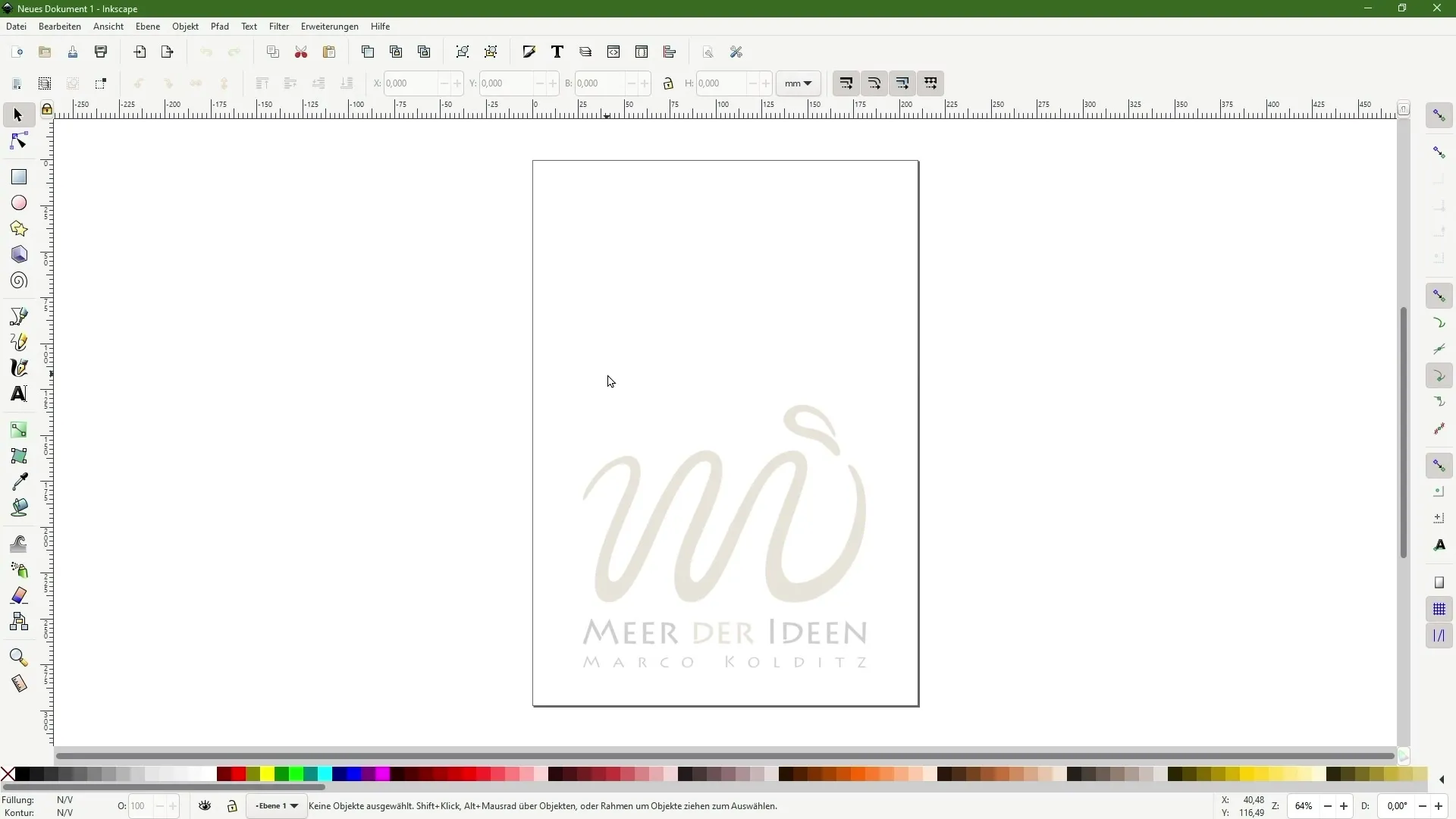
2. Creare e salvare un documento
Ora dovresti creare un nuovo documento. Vai su "File" e seleziona "Nuovo". Assicurati di salvare il documento in un formato che ti è conveniente. Sotto "File" > "Salva con nome" puoi scegliere la posizione di salvataggio e l'estensione del file. Si consiglia di salvare i file di Inkscape nel formato SVG, poiché questo formato è ideale per grafiche basate su vettori.
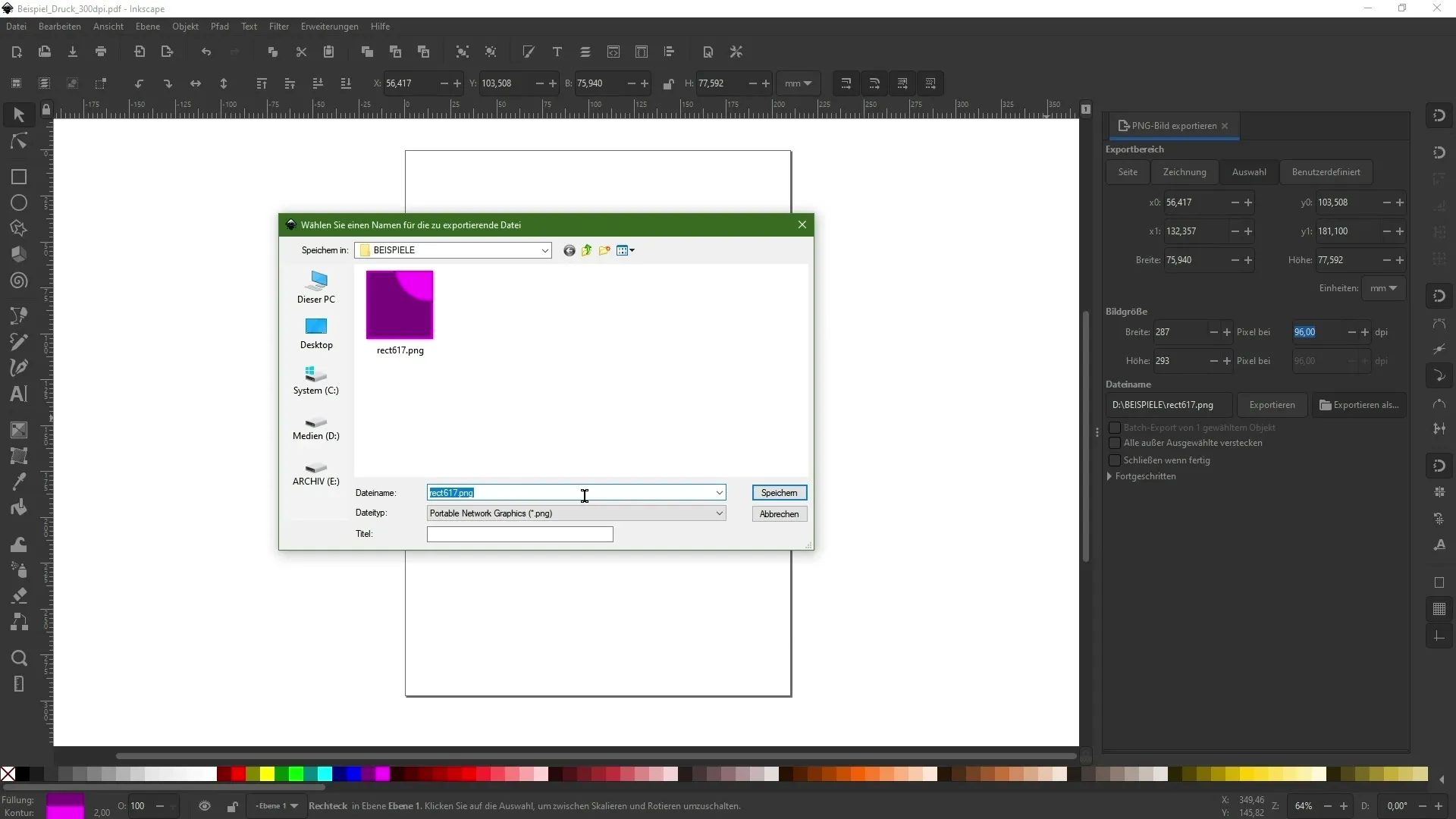
3. Utilizzare i colori in modo efficace
Un grande vantaggio di Inkscape è la facile gestione dei colori. Per lavorare con i colori, seleziona un oggetto e utilizza lo strumento di selezione dei colori presente nella tavolozza degli strumenti. Puoi regolare il colore di riempimento e il colore del contorno. Sperimenta con diverse combinazioni di colori per sviluppare design creativi e accattivanti.
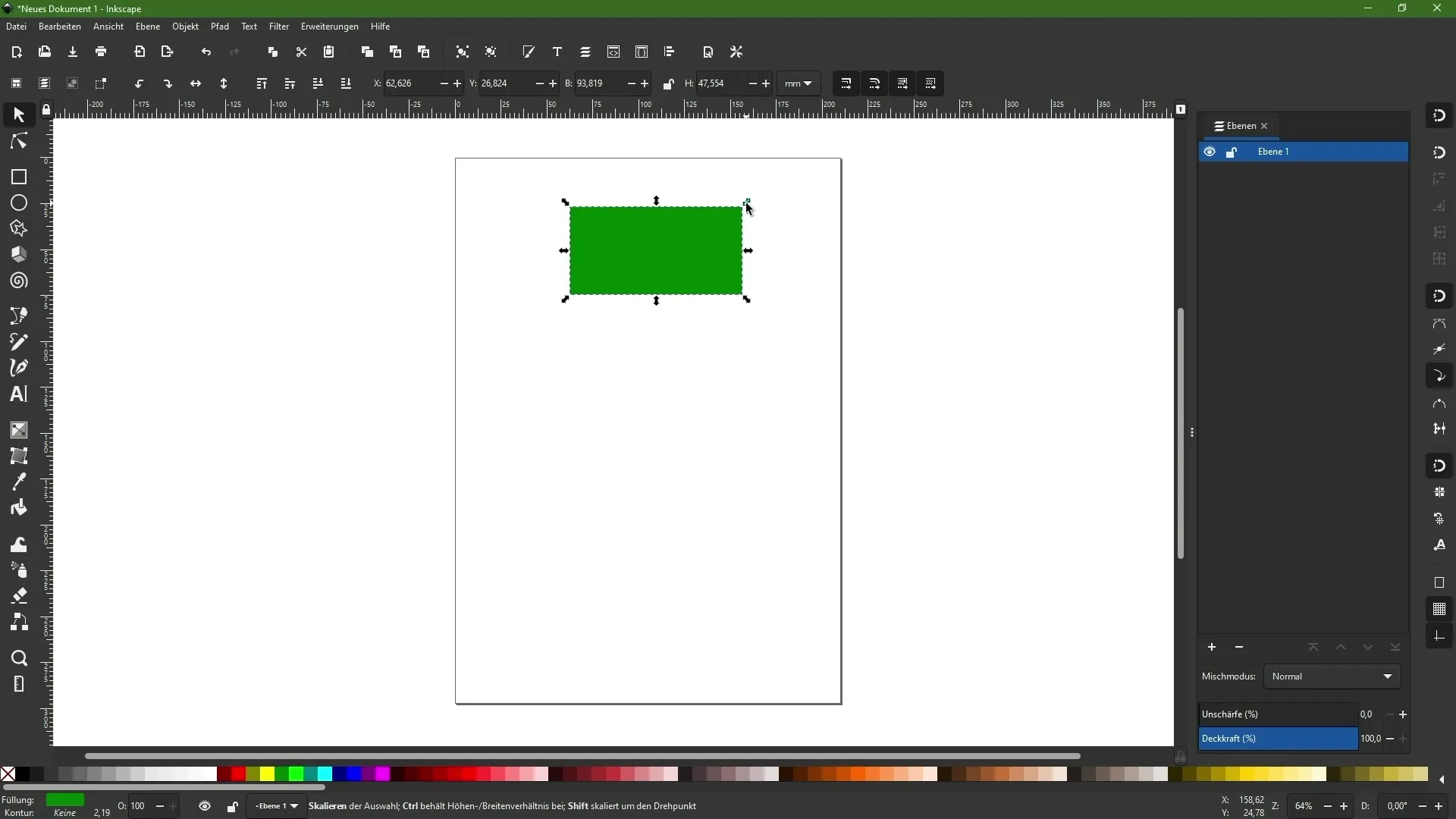
4. Trasformare gli oggetti
Inkscape offre una varietà di strumenti per la creazione e trasformazione degli oggetti. Puoi disegnare forme, scalare, ruotare e riflettere oggetti. Per trasformare un oggetto, selezionalo e utilizza i maniglie che appaiono attorno all'oggetto. In questo modo l'oggetto può essere facilmente adattato e modificato.
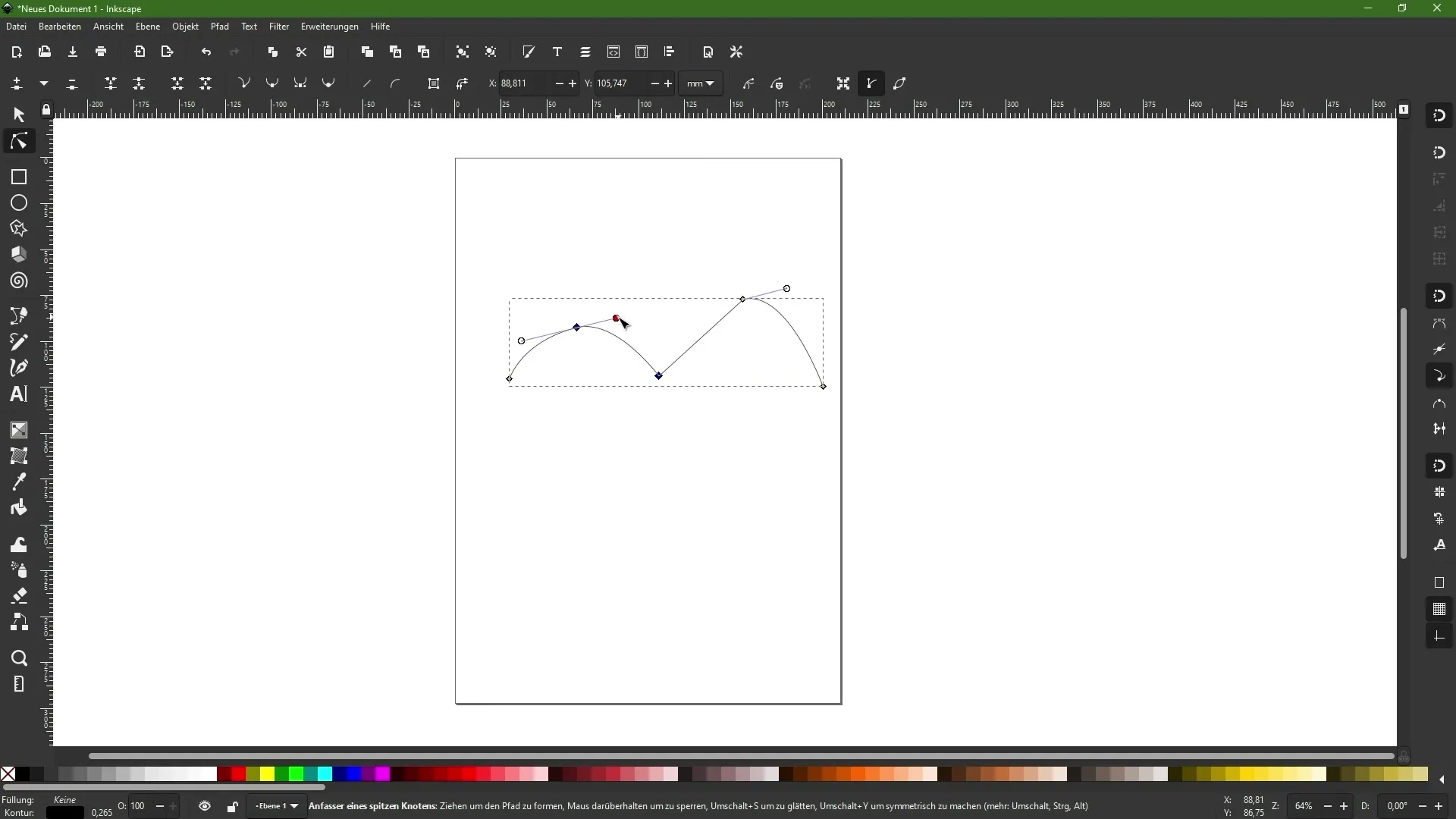
5. Lavorare con lo strumento nodo
Lo strumento nodo è una delle funzioni più potenti in Inkscape. Con esso puoi creare percorsi e modificare percorsi esistenti. Seleziona lo strumento nodo e clicca sul percorso che desideri modificare. Puoi aggiungere, eliminare o spostare nodi per cambiare la forma del tuo oggetto.
6. Progettare testi
I testi sono un elemento importante in molte grafiche. In Inkscape puoi creare testi utilizzando lo strumento testo. Basta cliccare sull'area di lavoro e digitare il tuo testo. Puoi regolare il font e la dimensione, oltre ad applicare il testo ai percorsi per ottenere effetti interessanti.
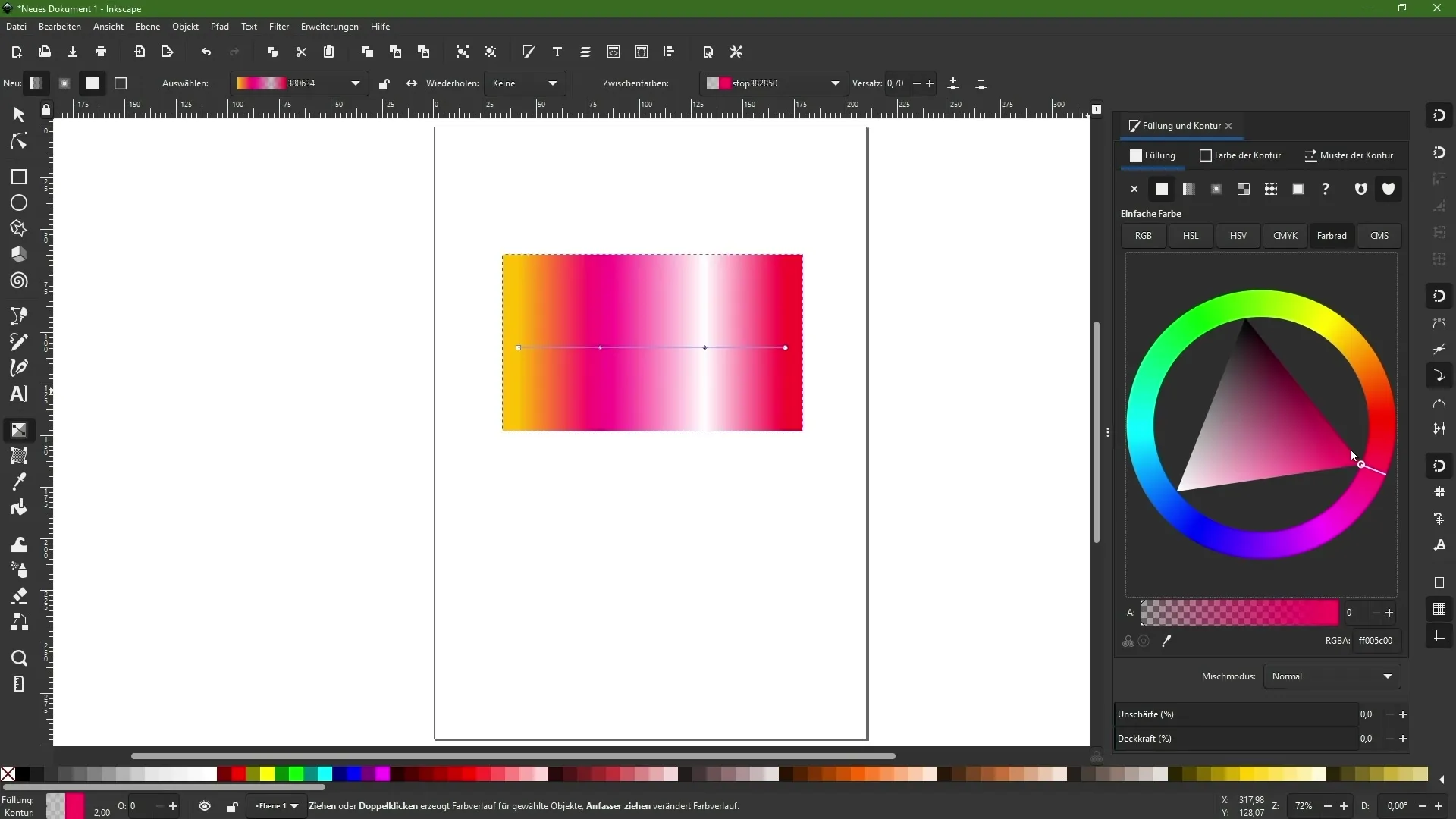
7. Creare sfumature
Una sfumatura può dare profondità e dimensione alla tua grafica. Con lo strumento sfumatura puoi applicare sfumature direttamente sul tuo oggetto. Seleziona l'oggetto e trascina con lo strumento sfumatura da un punto all'altro per definire la sfumatura.
8. Applicazione di maschere e percorsi di ritaglio
Le maschere sono uno strumento potente per evidenziare o nascondere parti specifiche del tuo design. Puoi combinare oggetti per creare grafiche più complesse. Fai attenzione a come le maschere e i percorsi di ritaglio influenzano la visibilità degli oggetti.
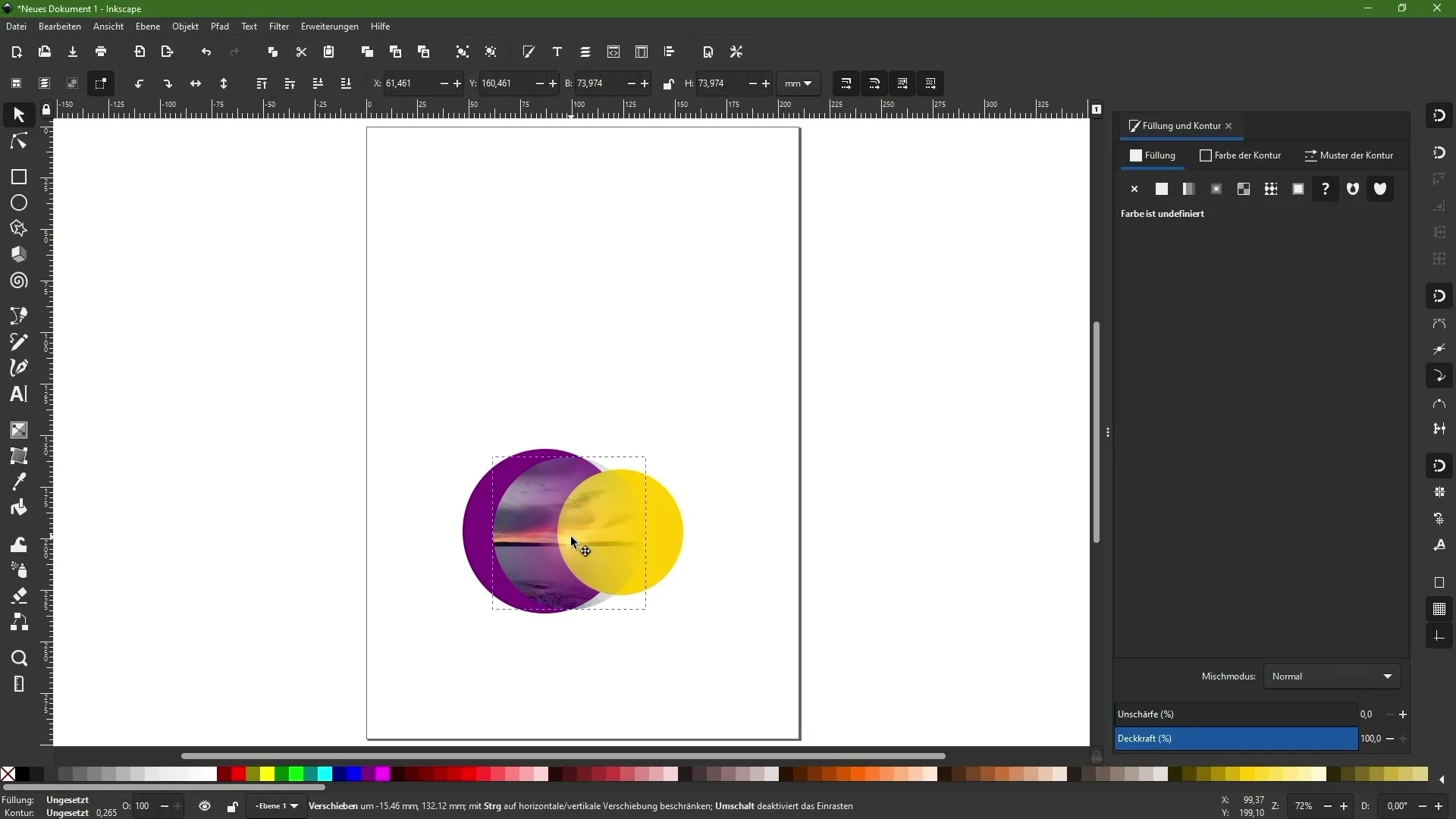
9. Gestire i livelli
I livelli ti aiutano a dare struttura al tuo design. Apri il pannello dei livelli per creare nuovi livelli o adattare quelli esistenti. Lavorare con i livelli ti consente di organizzare e gestire meglio gli elementi, il che è particolarmente vantaggioso in design complessi.
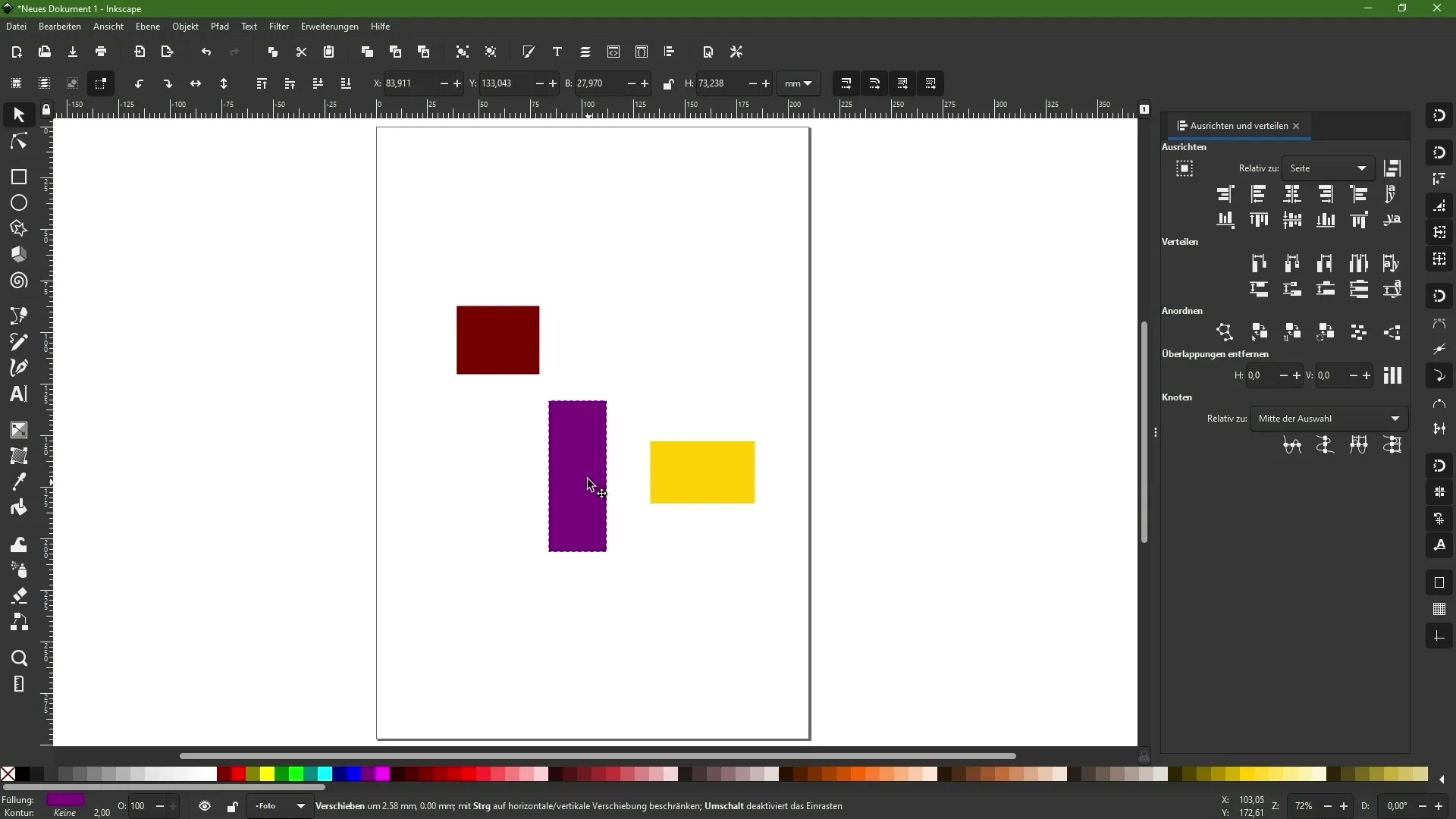
10. Formazione e creatività
Inkscape ha una curva di apprendimento ripida, ma con la pratica diventerai presto più sicuro nell'uso degli strumenti. Utilizza risorse online, tutorial e forum per ampliare le tue conoscenze. Sperimenta con progetti diversi e lascia libero sfogo alla tua creatività. Buona fortuna!
Riepilogo – Tutorial di Inkscape: Fondamenti e panoramica degli strumenti
In questo tutorial hai acquisito preziose informazioni sulle funzioni e sugli strumenti di Inkscape. Ora sai come utilizzare l'interfaccia del programma, creare documenti, adattare colori e caratteri, nonché trasformare e modificare oggetti. Rimani con noi e scopri le infinite possibilità che ti offre Inkscape.
FAQ
Come posso scaricare Inkscape?Puoi scaricare Inkscape dal sito ufficiale.
Inkscape è gratuito?Sì, Inkscape è un programma di grafica vettoriale gratuito.
Posso utilizzare Inkscape su Mac?Sì, Inkscape è disponibile anche per MacOS.

